
Obsah:
- Autor John Day [email protected].
- Public 2024-01-30 08:23.
- Naposledy změněno 2025-01-23 14:38.

Tento projekt se skládá z pomocné osmiklávesové klávesnice, která do počítače odesílá makra (textové řetězce). Do textového souboru uloženého na kartě microSD lze dříve uložit až 64 maker. Tato makra jsou uspořádána do osmi stránek, které lze vybrat pomocí kombinace kláves.
Jedna z 3D vytištěných částí tohoto projektu je založena na:
Pouzdro Snapfit 0,96 128x64 OLED od TAz00, licencováno pod licencí Creative Commons -Attribution.
Krok 1: Součásti:


Budete potřebovat následující:
- Pro Micro Leonardo Atmega32u4 Arduino.
- Zobrazovací modul Oled Ssd1306 0,96”128 × 64.
- Čtečka karet Micro Sd.
- Modul kapacitního dotykového senzoru TTP226.
- 2 × mikrospínač s tlačítky 6 × 6 × 9 mm
- 3D tištěné pouzdro (4 díly).
Krok 2: Zapojení

Připojte kolíky komponent k Arduinu následujícím způsobem:
-
Tlačítka:
- SEL na Arduino GND a A2
- RES na Arduino GND a RST
-
Čtečka SD:
- CS na Arduino D10
- MISO na Arduino D14
- SCK na Arduino D15
- MOSI na Arduino D16
- Vcc do Arduino Vcc
- GND na Arduino GND
-
Modul dotykového senzoru:
- Od OUT 8 do 1 po Arduino D4, D5, D6, D7, D8, D9, A1, A0 (v tomto pořadí).
- Vcc do Arduino Vcc
- GND na Arduino GND
-
OLED displej:
- SDA na Arduino D2
- SCL na Arduino D3
- Vcc do Arduino Vcc
- GND na Arduino GND
Při pájení součástek doporučuji dodržovat tuto sekvenci. To usnadňuje proces zapojení.
Krok 3: Sestavení



Jakmile jsou všechny součásti zapojeny, nasaďte a přilepte tlačítka na místo, modul dotykového senzoru a Arduino k 3D tištěné základně. Poté proveďte totéž s krytem klávesnice a připojte čtečku karet MicroSD a její kryt ke stejnému dílu. Nakonec nasaďte a přilepte OLED displej k víku a přilepte jej ke krytu klávesnice.
Krok 4: Skica Arduino
Skica pracuje s anglickými klávesnicemi. Španělská verze bude brzy k dispozici!
Krok 5: Textový soubor maker
Soubor s makry (macros.txt) musí být uložen na kartu MicroSD a uspořádán následovně:
-/Page1/-NamePage1-/Macro1/-NameMacro1..-/Macro2/-NameMacro2..-/Macro3/-NameMacro3..-/Page2/-NamePage2-/Macro1/-NameMacro1..-/Page8/-NamePage8 -/Macro8/-NázevMacro8.
Názvy maker a stránek jsou volitelné a zobrazují se pouze na displeji OLED, aby je bylo možné identifikovat. Pokud název makra vynecháte, zobrazí se jeho první znaky.
Soubor macros.txt si můžete stáhnout jako příklad běžných maker pro LaTeX, Arduino, C a Python.
Krok 6: Jak používat KeyMacro:
Připojte Key-Macro k USB portu počítače pomocí kabelu micro USB. Počítač jej rozpozná jako klávesnici. Stiskněte tlačítko Vybrat na Key-Macro a počkejte, až se obrazovka aktualizuje, poté stiskněte číslo stránky na dotykové klávesnici. Na displeji se zobrazí seznam maker na vybrané stránce. Stiskněte číslo na dotykové klávesnici a Key-Macro odešle řetězec do počítače. Chcete -li změnit stránku maker, stiskněte tlačítko Vybrat a poté číslo požadované stránky.
Doporučuje:
Diy makro objektiv s AF (jiný než všechny ostatní DIY makro objektivy): 4 kroky (s obrázky)

Diy makro objektiv s AF (jiný než všechny ostatní DIY makro objektivy): Viděl jsem mnoho lidí, kteří vyráběli makro objektivy se standardním kitovým objektivem (obvykle 18-55 mm). Většinu z nich tvoří objektiv, který se jednoduše nalepí na fotoaparát dozadu nebo se odstraní přední prvek. U obou těchto možností existují stinné stránky. Pro montáž objektivu
3D tištěná makro klávesnice Arduino: 6 kroků (s obrázky)

3D tištěná makro klávesnice Arduino: Toto byl můj první projekt, který pracoval s Arduino Pro Micro. Můžete jej použít v chatech Zoom nebo Discord například k přepínání ztlumení, přepínání videa nebo sdílení obrazovky. Kromě toho jej můžete naprogramovat tak, aby otevíral často používané programy na vašem
DIY Bluetooth makro klávesnice: 10 kroků (s obrázky)

DIY Bluetooth makro klávesnice: V tomto Instructable se podíváme na použití vestavěného Bluetooth v ESP32 k emulaci Bluetooth klávesnice. Bluetooth HID (Human Interface Device) je protokol používaný běžnou klávesnicí a myší s technologií Bluetooth a je možné jej emulovat
Jak používat terminál Mac a jak používat klíčové funkce: 4 kroky

Jak používat terminál Mac a jak používat klíčové funkce: Ukážeme vám, jak otevřít terminál MAC. V Terminálu vám také ukážeme několik funkcí, jako je ifconfig, změna adresářů, přístup k souborům a arp. Ifconfig vám umožní zkontrolovat vaši IP adresu a vaši MAC adresu
KLÍČOVÉ NEBEZPEČÍ +/- Zrcadlo pro sebehodnocení (Jak vyrobit): 5 kroků
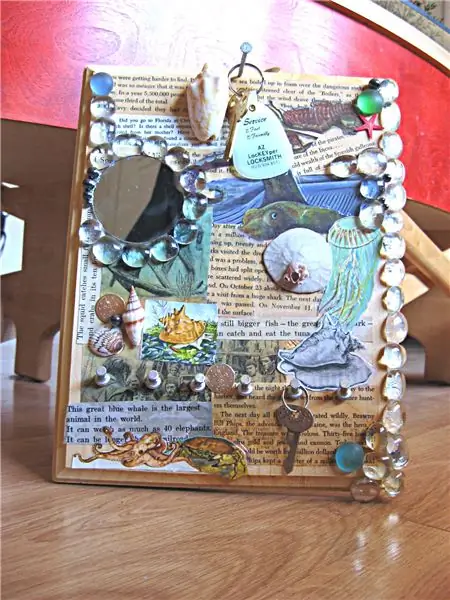
KLÍČOVÝ NEBEZPEČÍ +/- Zrcadlo pro sebehodnocení (Jak vyrobit): Vytvořte si vlastní klíčový dangler pro tolik nebo málo klíčů, kolik máte. Udělejte to dekorovatelné, udělejte to funkční. Výroba velmi levná, velmi atraktivní výsledky
